6/23:ムービーメイク・ド素人技術ガイド-Vol.2
2008/06/23(Mon)13:57
前回は収録準備から実地撮影までを網羅しましたが、撮影が終わると編集・仕上げの段階に入ります。どのカットをどの順番で見せていくか、どんな音楽をどのタイミングで流すか、視聴覚的にムービーを編集します。ここではアマチュアならではのコストをかけない方法を交えお伝えします。
3.【編集・録音作業:ポストプロダクション】
《ハード・ソフトについて》
◆PCのCPUパワーはエンコード時間に関係するのですが、当方はiMac 2.66GHz Intel Core 2 Duo 2GBメモリを使用します。(Mac/Winブートキャンプ)前機種G4より3倍くらいエンコードが早く、それだけ発熱量も多いようです。ムービーワークはCPU依存度が高いので熱がこもらぬよう本体を壁際に置かないように。
◆ソフトはiMac装備済みの:編集iMovie8+iMovie HDと変換:Quick Time Proを使います。映像ファイル編集ソフトはビギナーならWindowsムービーメーカー/Macintosh iMovie HDなど既にPCに装備されるソフトを使用すれば十分です。
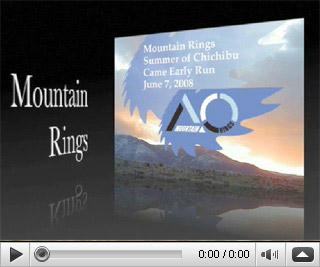
《映像編集概要》
PCへ取込んだ映像・音声データを元に開始点/時間/シーン順序などを記録するプロジェクトファイルを作成していきます。特殊効果/シーン継ぎ目仕掛け/テロップ挿入タイミング/音楽音量・タイミングなどを順次調整設定していきます。
(1)タイトル/スーパー/テロップイメージカットをPhotoshop/Illustratorを使用し制作。映像シーンによくマッチした色調・位置に表示することが大事です。
(2)収録した映像素材の各カットより良作をピップアップ。
(3)映像総時間を想定しコマ単位不要前後をカットしていく。
[iMovieプロジェクト画面]
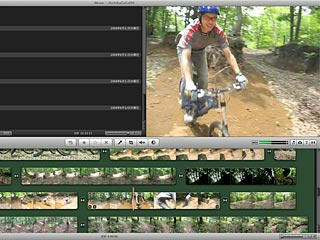
(4)隣接カット前後の走行方向のつじつま/情景/光源を合わせる。
(5)シーン継ぎ目へトランジション(フェードアウト等)の特殊効果を加える。この効果は必要最小限にするほうがBGMテンポをくずさない。
(6)MP3音楽ファイルを選択用意。YOUTUBE映像から音楽だけを抽出するために当方は下記ソフトを使います。ネットDLサービスでは遅すぎるのでこれでバンバン音楽ファイルのみ落としBGM材料とします。音楽は映像に魂を吹き込む位大事なので、走行リズムに相応しい楽曲を用意したいものです。
[映像・音楽ダウンロードブラウザ:Craving Explorer]
http://www.butsu-yoku.com/
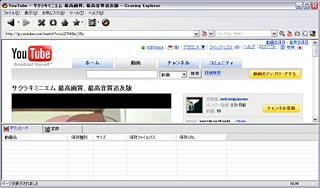
YouTubeから動画・音声を任意ダウンロードし、AVI/MPEG/MP4/FLV/WAV/MP3形式に変換保存できるブラウザソフト。
(7)音楽効果音の強弱・編集をしていく。ジャンプ着地でドラム音をあてるなどインパクト音と躍動タイミングを合わせる。
(8)ショートムービー構成で大事なのはエンディング。見る人に余韻を与える構成工夫をしたいもの。
(9)複数台のカメラ毎の色調は異なりそれでは不自然なので、全カットのホワイトポイント(画像内の最も明るい位置)/濃度/コントラスト併せ色調補正していく。

《編集後の検証》
◆全体通し客観視しスームーズに見れるか?長すぎないか?退屈なパートはないか?飽きられず見てもらえるか検証。気に入らなければ該当行程からやり直し。多数クリップを見ても長編で見ごたえのある秀作は稀です。4分以上だとよほど工夫しないとネットユーザーは見飽きると思えます。独りよがりレベルを超えず、もう少し見たいと思ってもらえるさじ加減が難しいところです。
4.【変換作業:エンコード】
サーバーへアップロードする配信用ファイルにエンコード(変換)。静止画と違い莫大情報量を扱うためにデータ圧縮が必要になります。このように動画を圧縮する方式を「コーデック」といいます。ここではYOUTUBE用MP4にエンコードする設定を紹介します。
《エンコード関連ソフト》
ムービーメーカー/iMovieの編集ソフトにもエンコード機能付属しますが、仕様詳細設定はできません。なので以下のような専用フリーソフトもあり併用するのも効果。(全てWindows用)
◆Any Video Converter (3分映像までフリー)
http://jp.any-video-converter.com/download.php
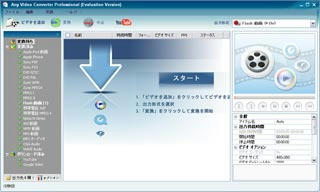
◆QTConverter
http://download.seesaa.jp/contents/win/graphic/anime/13782/

◆ビデオレート計算機 1.0 by Noncky.
http://www.noncky.net/prog/rate/index.html

近作分Chichibu Go Go DHは以下値で設定しています。
◆ビデオデータレート計算(4:00=240sec:秒)
[音声部分]128Kbps×240sec= 3840KB
[映像部分]8405Kbps×240sec = 252160KB
[合計]3840KB+252160KB= 256000KB = 250MB
従って映像ビットレートは8405 Kbps
◆Mpeg-4エンコード形式設定
◇ファイルフォーマット:MP4
◇ビデオフォーマット:H.264
◇データレート:8405kbps
◇イメージサイズ:VGA:640×480
◇フレームレート:29.97fps
◇キーフレーム:24
◇エンコードモード:2-パス 平均ビットレート
◇オーディオ:AAC-LCミュージック/ステレオ/128kbps/44.100khz
データレートが高すぎで350MB以上だと公開時スムーズに映像が流れない。当方近作の作業遷移は、元ファイル5GB→セレクト500MB→チューニング+エンコード250MBという行程。以上でエンコードできたファイルをYOUTUBEにアップロードすれば完了。3.【編集・録音】から4.【変換作業エンコード】までの行程が4分作品の場合、こだわれば12時間以上かかります。
上記各用語は以下のような役割であります。
[ビデオフォーマット]
ビデオの圧縮に使用するビデオ圧縮プログラム最高品質を得るにはH.264を推奨。
[データレート]
1 秒間に再生するキロビット数(kbps)を大きくするほど、ムービーの品質が良くなるが、再生を最適化するために、選択したデータレートが利用できる帯域幅を超えないように。
[フレームレート]
ほとんどの場合、ソースの FPS の約数を選ぶと、ビデオの再生品質が良くなる。たとえばソースを 30 FPS で取り込んだ場合はフレームレートとして10か15を選択。ソース素材よりも大きなレートを選択しない。
[キーフレーム]
キーフレームの数が多い(小さな数値を指定する)ほど、ビデオの品質が良くなるが、ファイル容量も増加。
[エンコーディングモード]
最良の品質を求めるか、エンコーディングの速度を優先するかを選択します。
5.【YOUTUBE利用の有効性】
★当方利用のビデオ共有サイトはYOUTUBEですが、どうしてここを薦めるか?
◇1アップ当たりのファイル容量が1GBに上がり高画質表現が容易になった。
◇アカウントユーザー同士の世界交流が容易。
(なぜか小国のユーザーは親切)
◇アクティブ共有では、鑑賞した動画に自分の名が表示され、他のユーザから見えるようになる。チャンネル登録・友だち化で情報共有や相互評価ができる。
(友だち同志がアップクリップがすぐ分かる仕組み)
◇友だち登録が増えれば確実にアクセスが上がる。
(掲載Blogアクセスも並行して上がる)
◇BGMの楽曲使用について厳格なレギュレーションがない。半ば野放しで、商用でなければ検閲されない。
◇iMovieアプリからダイレクトアップできる。mixiにも連携している。
6.【参照:ハイエンドビデオ作例】
アップするMP4形式ではYOUTUBEシステムによってFLVに再変換されます。なので高品質のFLV状態で高画質化を目指せばいいのですがそれはいまだ学習中です。
そこでYoutubeシステムに一切再エンコードされない革新技術をもったUSA:frifox氏のFLVアップでのHQ Video(ハイクオリティ・ビデオ)作成技術を参照ください。
【脅威のHQ videos】
⇒★HQ videosの仕込み方
以上が今年に入り6ヶ月で習得できたスキルです。革新技術進化するたびこれも古くなるでしょうが、コンデジレベルでは最良方策かと思われます。この頃ムービー派になった同志方々のために短楽ですが、お役に立てるようにと思います。
ワーク要点は如何にトレイルで「素晴らしいシーンを撮り、そして再現していくか」なのですが、ただ走るだけではなく体験の質を高めるのは個人の工夫・努力次第です。こんな記録もトレイルランが好きなほどきっと賢明に作れるはずです。そんな健全な方々の良き想い出をどうか素晴らしい形にできますように。
▼お役に立てたらクリックください。

★2008ムービー歴作集はコチラでご覧になれます。

3.【編集・録音作業:ポストプロダクション】
《ハード・ソフトについて》
◆PCのCPUパワーはエンコード時間に関係するのですが、当方はiMac 2.66GHz Intel Core 2 Duo 2GBメモリを使用します。(Mac/Winブートキャンプ)前機種G4より3倍くらいエンコードが早く、それだけ発熱量も多いようです。ムービーワークはCPU依存度が高いので熱がこもらぬよう本体を壁際に置かないように。
◆ソフトはiMac装備済みの:編集iMovie8+iMovie HDと変換:Quick Time Proを使います。映像ファイル編集ソフトはビギナーならWindowsムービーメーカー/Macintosh iMovie HDなど既にPCに装備されるソフトを使用すれば十分です。
《映像編集概要》
PCへ取込んだ映像・音声データを元に開始点/時間/シーン順序などを記録するプロジェクトファイルを作成していきます。特殊効果/シーン継ぎ目仕掛け/テロップ挿入タイミング/音楽音量・タイミングなどを順次調整設定していきます。
(1)タイトル/スーパー/テロップイメージカットをPhotoshop/Illustratorを使用し制作。映像シーンによくマッチした色調・位置に表示することが大事です。
(2)収録した映像素材の各カットより良作をピップアップ。
(3)映像総時間を想定しコマ単位不要前後をカットしていく。
[iMovieプロジェクト画面]
(4)隣接カット前後の走行方向のつじつま/情景/光源を合わせる。
(5)シーン継ぎ目へトランジション(フェードアウト等)の特殊効果を加える。この効果は必要最小限にするほうがBGMテンポをくずさない。
(6)MP3音楽ファイルを選択用意。YOUTUBE映像から音楽だけを抽出するために当方は下記ソフトを使います。ネットDLサービスでは遅すぎるのでこれでバンバン音楽ファイルのみ落としBGM材料とします。音楽は映像に魂を吹き込む位大事なので、走行リズムに相応しい楽曲を用意したいものです。
[映像・音楽ダウンロードブラウザ:Craving Explorer]
http://www.butsu-yoku.com/
YouTubeから動画・音声を任意ダウンロードし、AVI/MPEG/MP4/FLV/WAV/MP3形式に変換保存できるブラウザソフト。
(7)音楽効果音の強弱・編集をしていく。ジャンプ着地でドラム音をあてるなどインパクト音と躍動タイミングを合わせる。
(8)ショートムービー構成で大事なのはエンディング。見る人に余韻を与える構成工夫をしたいもの。
(9)複数台のカメラ毎の色調は異なりそれでは不自然なので、全カットのホワイトポイント(画像内の最も明るい位置)/濃度/コントラスト併せ色調補正していく。
《編集後の検証》
◆全体通し客観視しスームーズに見れるか?長すぎないか?退屈なパートはないか?飽きられず見てもらえるか検証。気に入らなければ該当行程からやり直し。多数クリップを見ても長編で見ごたえのある秀作は稀です。4分以上だとよほど工夫しないとネットユーザーは見飽きると思えます。独りよがりレベルを超えず、もう少し見たいと思ってもらえるさじ加減が難しいところです。
4.【変換作業:エンコード】
サーバーへアップロードする配信用ファイルにエンコード(変換)。静止画と違い莫大情報量を扱うためにデータ圧縮が必要になります。このように動画を圧縮する方式を「コーデック」といいます。ここではYOUTUBE用MP4にエンコードする設定を紹介します。
《エンコード関連ソフト》
ムービーメーカー/iMovieの編集ソフトにもエンコード機能付属しますが、仕様詳細設定はできません。なので以下のような専用フリーソフトもあり併用するのも効果。(全てWindows用)
◆Any Video Converter (3分映像までフリー)
http://jp.any-video-converter.com/download.php
◆QTConverter
http://download.seesaa.jp/contents/win/graphic/anime/13782/
◆ビデオレート計算機 1.0 by Noncky.
http://www.noncky.net/prog/rate/index.html
近作分Chichibu Go Go DHは以下値で設定しています。
◆ビデオデータレート計算(4:00=240sec:秒)
[音声部分]128Kbps×240sec= 3840KB
[映像部分]8405Kbps×240sec = 252160KB
[合計]3840KB+252160KB= 256000KB = 250MB
従って映像ビットレートは8405 Kbps
◆Mpeg-4エンコード形式設定
◇ファイルフォーマット:MP4
◇ビデオフォーマット:H.264
◇データレート:8405kbps
◇イメージサイズ:VGA:640×480
◇フレームレート:29.97fps
◇キーフレーム:24
◇エンコードモード:2-パス 平均ビットレート
◇オーディオ:AAC-LCミュージック/ステレオ/128kbps/44.100khz
データレートが高すぎで350MB以上だと公開時スムーズに映像が流れない。当方近作の作業遷移は、元ファイル5GB→セレクト500MB→チューニング+エンコード250MBという行程。以上でエンコードできたファイルをYOUTUBEにアップロードすれば完了。3.【編集・録音】から4.【変換作業エンコード】までの行程が4分作品の場合、こだわれば12時間以上かかります。
上記各用語は以下のような役割であります。
[ビデオフォーマット]
ビデオの圧縮に使用するビデオ圧縮プログラム最高品質を得るにはH.264を推奨。
[データレート]
1 秒間に再生するキロビット数(kbps)を大きくするほど、ムービーの品質が良くなるが、再生を最適化するために、選択したデータレートが利用できる帯域幅を超えないように。
[フレームレート]
ほとんどの場合、ソースの FPS の約数を選ぶと、ビデオの再生品質が良くなる。たとえばソースを 30 FPS で取り込んだ場合はフレームレートとして10か15を選択。ソース素材よりも大きなレートを選択しない。
[キーフレーム]
キーフレームの数が多い(小さな数値を指定する)ほど、ビデオの品質が良くなるが、ファイル容量も増加。
[エンコーディングモード]
最良の品質を求めるか、エンコーディングの速度を優先するかを選択します。
5.【YOUTUBE利用の有効性】
★当方利用のビデオ共有サイトはYOUTUBEですが、どうしてここを薦めるか?
◇1アップ当たりのファイル容量が1GBに上がり高画質表現が容易になった。
◇アカウントユーザー同士の世界交流が容易。
(なぜか小国のユーザーは親切)
◇アクティブ共有では、鑑賞した動画に自分の名が表示され、他のユーザから見えるようになる。チャンネル登録・友だち化で情報共有や相互評価ができる。
(友だち同志がアップクリップがすぐ分かる仕組み)
◇友だち登録が増えれば確実にアクセスが上がる。
(掲載Blogアクセスも並行して上がる)
◇BGMの楽曲使用について厳格なレギュレーションがない。半ば野放しで、商用でなければ検閲されない。
◇iMovieアプリからダイレクトアップできる。mixiにも連携している。
6.【参照:ハイエンドビデオ作例】
アップするMP4形式ではYOUTUBEシステムによってFLVに再変換されます。なので高品質のFLV状態で高画質化を目指せばいいのですがそれはいまだ学習中です。
そこでYoutubeシステムに一切再エンコードされない革新技術をもったUSA:frifox氏のFLVアップでのHQ Video(ハイクオリティ・ビデオ)作成技術を参照ください。
【脅威のHQ videos】
⇒★HQ videosの仕込み方
以上が今年に入り6ヶ月で習得できたスキルです。革新技術進化するたびこれも古くなるでしょうが、コンデジレベルでは最良方策かと思われます。この頃ムービー派になった同志方々のために短楽ですが、お役に立てるようにと思います。
ワーク要点は如何にトレイルで「素晴らしいシーンを撮り、そして再現していくか」なのですが、ただ走るだけではなく体験の質を高めるのは個人の工夫・努力次第です。こんな記録もトレイルランが好きなほどきっと賢明に作れるはずです。そんな健全な方々の良き想い出をどうか素晴らしい形にできますように。
▼お役に立てたらクリックください。
★2008ムービー歴作集はコチラでご覧になれます。
No.136|▲○MOVIE|Comment(4)|Trackback()
iMovieが、、、。
2008/06/23(Mon)23:23
うちのimacは、iMovie古いタイプです。
新しいのはスペック的に無理らしいです。
No.1|by akiba|
URL|Mail|Edit